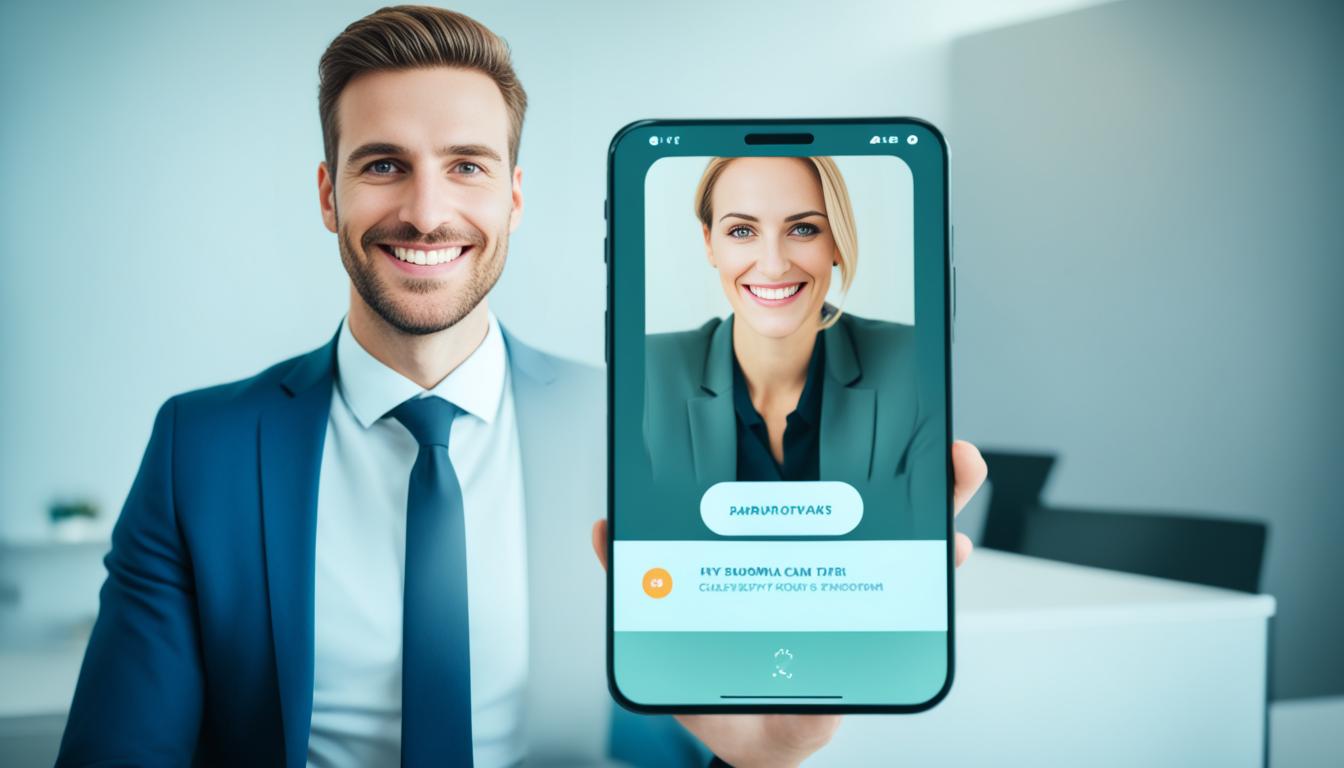Zoom 面接 スマホ での体験をされたことあられますか。この時代、柔軟性が大切です。オンライン面接が急に人気になりました。特に、Zoom面接 スマホが注目されています。*画像はイメージです。
重要なポイント
- スマホでのZoom面接には、事前のオンライン面接準備が不可欠
- カメラ位置やネット回線の安定確保が成功の鍵
- バッテリー管理にも注意が必要
- 適切な場所と背景選びが面接の印象を左右する
- 表情や視線の管理が重要なコミュニケーション要素
さあ、Zoom面接 スマホで成功を目指しましょう。
- スマホでZoom面接を受ける際の基本ポイント
- Zoom面接でのスマホの設置方法
- Web面接ツールの事前準備
- 面接前の通信環境の確認
- Web面接に適した服装
- 面接に臨む場所の最適化
- Zoom面接スマホの音声設定
- 仮想背景の利用と注意点
- スマホによる画質と音質の最適化
- 面接中の視線と表情の管理
- 面接官とのコミュニケーションの取り方
- 面接終了後のフォローアップ
- スマホとPCの比較と選び方
- 結末
- FAQ
- スマホでのZoom面接に向けてカメラの位置はどう調整すればよいですか?
- Zoom面接時に安定したインターネット接続を確保するためにはどうすればよいですか?
- 面接中にスマホのバッテリーが切れないようにする方法は?
- Zoomアプリを事前にインストールしておくべき理由は何ですか?
- Zoom面接に適した服装は何ですか?
- Zoom面接の際に適切な面接場所とその理由は?
- 面接官との目線を合わせるためのコツは?
- 面接中の通信が途切れた場合、どう対処すればよいですか?
- Zoom面接後のフォローアップ方法について教えてください。
- スマホとPC、どちらでZoom面接を受けるべきですか?
- 面接のために設定するべきZoomの音声設定は?
- Zoom面接で仮想背景を使用する際の注意点は?
- 面接中の質問に対する適切な対応方法は?
- ソースリンク
スマホでZoom面接を受ける際の基本ポイント
スマートフォンで面接を受けるには、いくつかのポイントを覚えておくことが大切です。オンライン面接やビデオ通話面接で役立つアドバイスを紹介します。
カメラ位置の調整
ビデオ通話面接では、カメラの位置を正しく調整することが大切です。スマホのカメラが目線の高さになるように調整しましょう。そうすると、良い印象を与えやすくなります。
安定したインターネット接続
オンライン面接は、安定したインターネット接続が必要です。Wi-Fiの安定性を確認し、有線接続やWi-Fiの近くで面接をしましょう。
バッテリー管理と充電
スマートフォン面接では、バッテリー切れを避けたいです。面接前に充電を確認し、充電器を準備しておくと安心です。
これらのポイントを覚えておけば、オンライン面接でも自信を持ってできます。
Zoom面接でのスマホの設置方法
スマホスタンドの使用
スマホスタンドを使うと、スマートフォンを安定させられます。そうすると、面接中にスマホが倒れず、プロフェッショナルな印象が得られます。
目線の高さに合わせる
目線の高さにスマホを合わせることが大切です。これで、面接官と自然な目線が合えます。スマホスタンドで高さを調整し、カメラ位置を整えましょう。
適切な背景と照明
オンライン面接 準傰を完璧にするには、きれいな背景と適切な照明が必要です。背景はシンプルで清潔な場所を選び、照明は顔が明るく見えるようにしましょう。
Web面接ツールの事前準備
リモート面接を成功させるには、事前準備が大切です。準備をしっかりすると、面接中の問題を避けられます。ここでは、Zoomアプリのインストールからアカウント作成、ミーティングIDとパスワードの管理まで説明します。
Zoomアプリのインストールと起動確認
最初に、スマホにZoomアプリをインストールしましょう。インストール後、起動を確認してください。リモート面接の日には、アプリの問題で大変なことにならないように、事前にチェックしておきましょう。
アカウント作成とサインイン
次に、Zoomのアカウントを作成し、サインインします。アカウント作成は無料で、メールアドレスを使って簡単に行えます。ビデオインタビューにはサインインが必要ですので、事前に行っておきましょう。
ミーティングIDとパスワードの管理
最後に、面接前にミーティングIDとパスワードを管理しましょう。これらは面接当日に必要な情報です。メールで送られてきたら、すぐに確認し、メモしておきましょう。パスワード管理は大切です。リモート面接中の問題を避けるためにも、正確な情報を知っておくことが大切です。
面接前の通信環境の確認
- 接続速度のテスト:通信速度テストツールで、インターネット接続速度をチェックしましょう。
- ルーターの位置:ルーターは面接の近くに置きましょう。
- 他のデバイスの使用停止:大容量データを使うデバイスを一時的に止めてください。
快適なネット環境を保つためのチェックリストを表で確認してください。
| 項目 | 詳細 |
|---|---|
| 接続タイプ | 有線接続を推奨します。 |
| 通信速度 | アップロード・ダウンロード速度共に10Mbps以上。 |
| ルーターの設置場所 | 面接の場所に近い場所に設置。 |
| 他の使用デバイス | 一定時間オフにします。 |
これらの準備をしておけば、面接時もスムーズに話せます。プロフェッショナルな印象を与えられます。
Web面接に適した服装
スーツの選び方とコ‐ディネート
オンライン面接スーツは、シンプルで落ち着いた色がいいです。例えば、黒や紺のスーツと白いシャツが良いです。
- 黒または紺のスーツ
- 白いシャツ
- シンプルなネクタイ
ネクタイは派手すぎずに、無地か控えめなストライプがいいです。多すぎる柄は注意を引くからです。
全身を整える重要性
リモート面接は画面で行われるから、上半身だけに気を取られがちです。でも、全身を整えることも大切です。これで、自信を持って面接に臨めます。
靴も綺麗に磨いておくことが大切です。オンライン面接中に立ち上がることがあるからです。
| 項目 | ポイント |
|---|---|
| スーツ | 黒または紺、シンプルなデザイン |
| シャツ | 白がベスト、アイロンがけを忘れずに |
| ネクタイ | 無地かストライプ、落ち着いた色 |
| 靴 | 綺麗に磨くこと |
面接に臨む場所の最適化
Zoom面接の成功には、面接場所の選定が大切です。面接環境を整えることで、ビデオ通話がスムーズになります。そうすると、面接官に良い印象を与えられます。
静かな場所の選定
静かな部屋が良い場所です。外部の音が入らないようにしましょう。邪魔が入らないように、他の人が使わない時間を選びましょう。
背景と照明のチェック
背景と照明は印象に大きな影響を与えます。シンプルで落ち着いた背景が良いです。散らかっている部屋や奇抜な装飾は避けましょう。
顔が明るく見えるように、自然光を利用するか、適度な明るさの照明を使いましょう。暗い場所は避けましょう。
Zoom面接スマホの音声設定
Zoom面接では、音声設定が大切です。ビデオ通話をうまく設定して、声がはっきり聞こえるようにしましょう。サウンドチェックを面接前に行い、音声が問題ないか確認してください。
- スマホのマイクをチェックし、うまく動くかテストします。ビデオ通話設定のテスト機能を使うと便利です。
- イヤホンやヘッドセットを使うと、周りの音を減らし、はっきりした音声を送れます。
- 面接中はノイズキャンセリングをオンにすると、背景の雑音が減り、プロフェッショナルな印象を与えます。
Zoomアプリのサウンドチェックを使って音声の質を良くしましょう。次の設定に変更すると良いでしょう。
| 項目 | 詳細 |
|---|---|
| マイク感度 | 標準またはやや高めに設定します。 |
| エコーキャンセレーション | オンにして、音声の反響を防ぎましょう。 |
| マイクテスト | 定期的に実施して、音声が正しく送信されるよう確認します。 |
これらの音声設定を使えば、Zoom面接での音声トラブルを少なくできます。ビデオ通話をうまく設定して、面接に成功しましょう。
仮想背景の利用と注意点
Zoomの面接で印象を良くするには、仮想背景の選び方が大切です。正しい背景を設定すると、プロフェッショナルな印象を与えられます。
仮想背景の設定方法
まず、Zoomアプリを開き、設定メニューから背景とフィルターを選びます。仮想背景のタブをクリックして、好きな背景を選びましょう。自分のデスクトップから画像をアップロードすることもできます。
適切な仮想背景の選び方
背景はシンプルで落ち着いた色がいいです。派手なデザインや過度な装飾は避けましょう。プロフェッショナルで信頼感のある印象を与える背景を選びましょう。例えば、整然とした書斎やオフィスの背景がいいです。
背景に対する面接官の印象
仮想背景の設定は、第一印象に大きな影響を与えます。適切な背景を選ぶことで、プロフェッショナルな印象を与え、面接を成功に導くことができます。過度に個性を出す背景は注意が必要です。
- Zoomアプリを開く
- 設定メニューから背景とフィルターを選択
- 仮想背景のタブをクリック
- シンプルで落ち着いた背景を選ぶ
スマホによる画質と音質の最適化
スマホのカメラ設定を最適化することは大切です。高画質に設定し、自然光を使うと、明るさとコントラストが良くなります。これにより、映像がはっきりします。
音声のクリアさも大切です。スマホのマイクより、外部マイクを使うと良いです。これで、周りの雑音を抑え、声がはっきりします。
- スマホのカメラ設定: 高解像度と自然光の利用。
- 外部マイクの使用: 音声クリアさを確保。
面接中の視線と表情の管理
カメラを見つける重要性
面接では、カメラを見つけることが大切です。これにより、面接官と目線を合わせ、自信を示せます。カメラを見つけることで、リラックスした姿勢も保ちやすくなります。
表情を自然に保つ方法
面接中、表情を自然に保つことが大切です。基本は笑顔を心がけましょうが、大げさな表情は避けましょう。相手の話に適度なリアクションを示し、表情コントロールを忘れないようにしましょう。
面接官とのコミュニケーションの取り方
面接でうまくコミュニケーションを取るには、質問に早く答えることが大切です。適切な非言語コミュニケーションも大事です。ここでは、その方法を紹介します。
質問への対応と返答のスピード
面接官からの質問に早く、はっきりと答えましょう。適切な反応は、あなたのコミュニケーションスキルを発揮する良いチャンスです。少し考えてから答えることも大切です。
非言語コミュニケーションの活用
体言語を意識して使うことも大切です。うなずきや視線の合わせ方、ジェスチャーなどが、自信と積極性を示します。これで、コミュニケーションがスムーズになります。
面接終了後のフォローアップ
お礼メールの書き方
お礼メールは面接フォローアップの一環です。感謝の気持ちを伝えるため、以下のポイントを押さえてください。
- メールエチケットを守りましょう。適切な件名と丁寧な言葉遣いが大切です。
- 具体的な内容を含めましょう。面接中のエピソードや学びを言及すると、誠実さが伝わります。
- 次のステップについて触れましょう。選考プロセスの次の段階に期待している旨を軽く触れましょう。
フィードバックの受け取り方
面接後、フィードバックが提供されることがあります。これを上手に受け取ることで、次の面接に活かせます。
- 前向きな姿勢で受け止めましょう。フィードバックをポジティブに受け止める心構えが大切です。
- 具体的な改善点を把握しましょう。指摘された点を自己分析し、具体的な改善策を立てることが大切です。
- 感謝の気持ちを伝えましょう。フィードバックを受け取った際も、感謝の気持ちを伝えるフォローアップメールを送りましょう。
スマホとPCの比較と選び方
スマホの利点と欠点
スマホはどこでも持ち運べます。さまざまな場所で面接ができます。でも、画面が小さいので、相手の表情や資料が確認しにくいです。
また、長時間の面接ではバッテリー切れの心配があります。
PCを推奨する理由
PCは操作性が良く、視認性も高いです。大きい画面で相手の表情や資料を確認しやすいです。キーボードでチャットやメモを早くできます。
Webカメラの画質も安定しやすいので、面接官に良い印象を与えます。
結末
この記事で紹介したコツを使って、Zoom面接に自信を持ってください。カメラ位置の調整や、安定したインターネット接続、バッテリー管理が大切です。適切な場所を選び、服装を整え、表情も管理しましょう。
事前準備として、Zoomアプリのインストールとサインインが必要です。ミーティングIDとパスワードの確認も忘れずに。スマホスタンドや背景、照明の設定、音声や画質の最適化も大切です。これらを準備すれば、面接がスムーズに進みます。
面接が終わったら、お礼メールを送り、フィードバックを受け取ることが大切です。これで面接官に良い印象を与え、次のステップへ進めるチャンスが増します。オンライン面接結果を成功させるため、ここで学んだことを活用しましょう。